Startskärmen
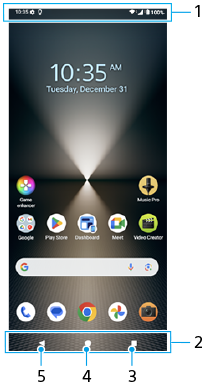
-
Statusfältet
-
Navigeringsfältet
-
Översiktsknapp
Tryck för att hitta alla öppna appar.
- Om du vill öppna en annan app trycker du på översiktsknappen, sveper åt vänster eller höger för att välja den app som du vill öppna och trycker sedan på appen.
- Om du vill stänga en app trycker du på översiktsknappen, sveper åt vänster eller höger för att välja den app som du vill stänga och sveper sedan uppåt på appen.
- Du kan använda [Skärmbild], [Pop-up-fönster] och [Flerfönsterväxling] (läget för delad skärm).
-
Start-knapp
Tryck för att avsluta en app och gå tillbaka till startskärmen.
-
Tillbaka-knapp
Tryck för att gå tillbaka till föregående skärm i en app eller stänga appen.
Tips
- Om de tre knapparna för startsidan, bakåt och översikten inte visas längst ned på skärmen kan du hitta och trycka på [Inställningar] > [System] > [Rörelser] > [Navigeringsläge] > [Navigering med tre knappar].
- Om enhetens riktning skiljer sig från den visade skärmens riktning visas
 (Ikon för rotering) i navigeringsfältet. Du kan rotera den visade skärmen genom att trycka på
(Ikon för rotering) i navigeringsfältet. Du kan rotera den visade skärmen genom att trycka på  (Ikon för rotering). Genom att använda funktionen [Rotera skärmen automatiskt] kan du ställa in att skärmen ska roteras automatiskt utifrån enhetens riktning. Hitta och tryck på [Inställningar] > [Skärm] och tryck sedan på reglaget [Rotera skärmen automatiskt] för att aktivera funktionen.
(Ikon för rotering). Genom att använda funktionen [Rotera skärmen automatiskt] kan du ställa in att skärmen ska roteras automatiskt utifrån enhetens riktning. Hitta och tryck på [Inställningar] > [Skärm] och tryck sedan på reglaget [Rotera skärmen automatiskt] för att aktivera funktionen.
Öppna panelen Snabbinställningar
- Svep nedåt två gånger från skärmens överkant.
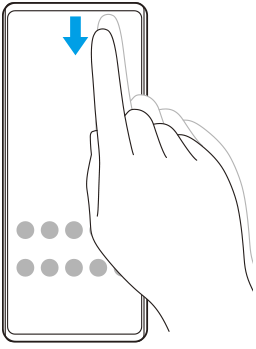
Öppna panelen med appar
- Svep uppåt från skärmens nederkant till dess överkant.
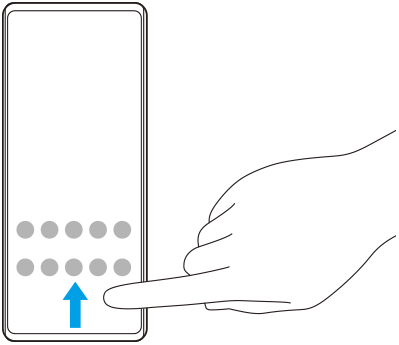
Ändra bakgrund
Du kan ändra bakgrunden till en förinställd bild eller ditt favoritfoto.
- Tryck på ett tomt område på startskärmen, håll kvar fingret och tryck sedan på [Bakgrund och utseende] > [Ändra bakgrund].
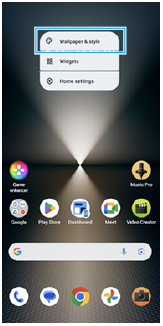
Tips
- Du kan ändra systemets accentfärg för att överensstämma med den valda bakgrunden. Välj de önskade färgerna eller inställningarna på inställningsskärmen [Bakgrund och utseende].
- Om du vill lägga till en widget på startskärmen trycker du på ett tomt område på startskärmen, håller kvar fingret och trycker sedan på [Widgetar].
TP1001739194
